Dit gaan we maken

Deze tutorial is in pspx2 geschreven.
@Carin-psp-creaties.
Ik heb toestemming gekregen van Angela om haar lessen te
vertalen vanuit het Duits.
Wil je de originele les bekijken klik dan even
op haar banner.
![]()
Angela, herzlichen Dank fur dein Erlaubnis dass
ich deine Tutorials uberzetzen darf.
Wat heb je nodig
Het materiaal: ![]()
Filter: FM Tile Tools Blend Emboss.
Filter: Xero Porcelain.
Filter: Penta.com jeans.

Neem de liniaal mee als aanwijzer.
1
Pak de materialen uit en open deze in PSP.
Open je tube en zoek een mooie voorgrondkleur
uit je tube.
Open een nieuwe, transparante afbeelding van 550
x 500 px.
Vul de afbeelding met je voorgrondkleur.
2
Kopieer de tube RedRoseInMartiniGlass_MistedByGini,
en plak als nieuwe laag op je afbeelding.
Schuif de tube naar rechts.
Zet de mengmodus v.d. laag op luminatie (oud).
3
Kopieer GD_Misted_Gorgerous_Red_Rose en plak
als nieuwe laag op je afbeelding.
Afbeelding spiegelen.
Schuif de tube naar linksboven, een stukje
buiten beeld.
Zet de mengmodus v.d. laag op luminantie (oud).
De dekking zet je terug naar 50%.
4
Kopieer kwr_972 en plak als nieuwe laag op je
afbeelding.
Schuif de tube in de linker benedenhoek.
Zet de mengmodus v.d. laag op luminantie (oud)
en de dekking terug op 60%.
Samenvoegen alles lagen samenvoegen.
5
Lagen dupliceren.
Aanpassen vervagen gaussiaanse vervaging
-bereik 10.
Lagen nieuwe maskerlaag uit afbeelding:
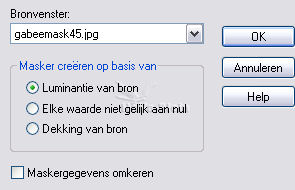
Samenvoegen groep samenvoegen.
6
Effecten 3D effecten slagschaduw:
Verticaal en horizontaal: 4
Dekking: 30
Vervaging: 8
Kleur: zwart.
Samenvoegen alle lagen samenvoegen.
7
Effecten filter FM Tile Tools - Blend Emboss
standaard.
Lagen dupliceren.
Afbeelding formaat wijzigen 90% - alle lagen
NIET aangevinkt.
8
Effecten filter Xero Porcelain:
Softness: 50
Strength: 128
Brightness: 128
De rest op 0.
9
Xero XL:
Softness: 50
Strength: 50
De rest op 0.
10
Effecten 3D effecten slagschaduw met
dezelfde instellingen als hiervoor.
Herhaal de slagschaduw met V en H op (min) -4.
11
Activeer de achtergrondlaag.
Effecten filter penta.com jeans: amount: 62
border width: 4.
Samenvoegen alle lagen samenvoegen.
12
Lagen nieuwe rasterlaag.
Vul de laag met je goud of zilverpatroon.
Selecties alles selecteren selecties
wijzigen -selecties inkrimpen met 1 px.
Druk een keer op de deletetoets.
Selecties “ wijzigen inkrimpen met 25 px.
Vul de selectie met je goud of zilverpatroon.
Selecties wijzigen inkrimpen met 1 px.
Druk een keer op de deletetoets.
Selecties niets selecteren.
13
Kopieer DD_Heart Song23_001 en plak als nieuwe
laag op je afbeelding.
Schuif de tube naar rechts en zet de mengmodus
v.d. laag op vermenigvuldigen.
De dekking zet je terug naar 60.
14
Kopieer je gezichtstube en plak als nieuwe
laag op je afbeelding.
Zet de dekking v.d. laag op ong. 60 %.
Schuif de tube naar linksonder.
15
Zet een tekst naar keuze op je afbeelding.
Geef de tekst nog een slagschaduw:
Verticaal en horizontaal: 2
Dekking: 70
Vervaging: 3
Kleur: zwart.
16
Schuif je tekst naar rechtsboven.
Vergeet niet je watermerk op de afbeelding te
zetten.
Lagen samenvoegen en opslaan als je-taime.jpg.
Ik hoop dat je het een leuke les vond.
Carin
*******************************************************************************************
@Carin-psp-creaties.
De originele lessen behoren tot
Angela .
Laat de
bestandsnamen en watermerken van de makers van de tubes intact.
***Respecteer elkaars werk***
Vertaald-Duits-Nederlands-@Carin
13-09-2010